
※当サイトにはプロモーションが含まれています。
Windows10のサポート期限が、2025年10月14日に終了したこともあってか、このサイトに訪れる方の検索ワードに、windows11のダウンロード方法を調べて辿り着かれる方が増えています、
そこで今回は、Microsoftの公式サイトを使ってWindows11のISOファイルなどをダウンロードする方法などについてまとめてみました。
ダウンロードできるWindows11のファイルの種類について
Windows11をインストールする方法には、次の3つのオプションがあります。
- インストール アシスタント
現在の環境を維持したまま、Windows10からWindows11にアップグレードする方法です。 - インストール メディア
USBメモリやDVDにインストールメディアを作成して、別のPCや初期化後のPCにインストールする方法です。
この方法では、既存のデータは削除され、クリーンインストール(初期化)がおこなわれます。 - ディスク イメージ(ISO)
Windows11のインストールデータを1つのISOファイルとして取得し、必要に応じて自分でメディアを作成する方法です。
この方法では、既存のデータは削除され、クリーンインストール(初期化)がおこなわれます。
“インストール メディア”と“ディスクイメージ ISO”の違いがよくわからないにゃ。
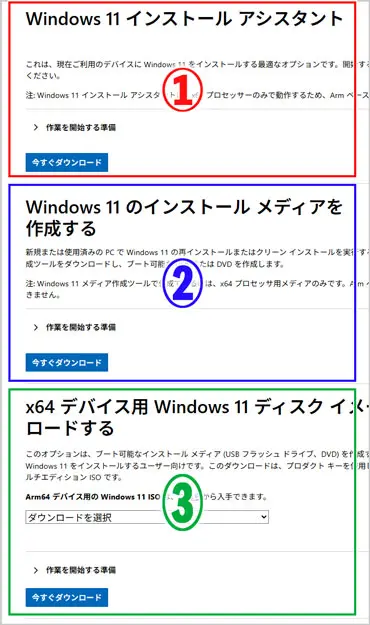
“インストール メディア”と“ディスクイメージ ISO”の違い
“インストール メディア”と“ディスクイメージ ISO”の違いについて比較してみました。
| 項目 | インストールメディアを作成 | ディスクイメージ ISO |
|---|---|---|
| 操作方法 | 自動ツール(Media Creation Tool)でUSBを作成 | ISOをダウンロードして自分で使う |
| 必要なもの | 8GB以上のUSBメモリ | ・Rufusなどの書き込みツール ・USBもしくはDVD |
| 再利用 | 1回ごとに作り直し | ISOを保存すれば何度でも使える |
| 対応デバイス | x64(Intel/AMD)用のみ | x64(Intel/AMD)用、Arm64版 |
| 利用目的 | 自分のPCをインストール・修復したい | 他のPCや仮想環境にも使いたい |
「インストール メディア」は、そのまま使用してWindowsをインストールできますが、「ディスク イメージ(ISO)」を利用する場合は、Rufus(ルーファス)などのツールを使ってUSBメモリなどに書き込む必要があります。
Rufus(ルーファス)とは?
Microsoftの公式サイトからダウンロードした「Windows11のISOファイル」は、ただUSBメモリにコピーしただけではインストールできるようになりません。
Rufus(ルーファス)を使うことで、ISOファイルをUSBメモリに正しい形式で書き込み、USBからPCを起動してWindowsをインストールできる状態にしてくれます。
Rufusのインストールや使い方の説明はこちら
Arm64とは?
Arm64(アームろくじゅうよん)は、パソコンやタブレットに使われるCPUの種類のひとつです。
一般的なWindowsパソコンでは「Intel」や「AMD」というCPUが使われており、それらは「x64(エックスろくじゅうよん)」と呼ばれるタイプです。
一方、Arm64はスマホや一部のタブレット、軽量ノートPCに使われるCPUの種類で、電力効率が良く、発熱が少ないのが特徴です。
最近では、“Microsoft Surface Pro X”や“Snapdragon”搭載PCなどに採用されています。
Windows11の最小システム要件
ダウンロードする前に確認しておく必要があるのが「システム要件」になります。
| 項目 | 内容 |
|---|---|
| プロセッサ(CPU) | 64ビット対応プロセッサ(x86-64 または ARM64)で、1 GHz 以上、2コア以上。さらに、Microsoftが互換性を認めたプロセッサであること。 |
| メモリ(RAM) | 4GB以上 |
| ストレージ(保存容量) | 64GB以上の記憶装置 |
| システムファームウェア(BIOS/UEFI) | UEFI-起動機能があり、Secure Bootに対応していること |
| セキュリティ機能 | TPM(Trusted Platform Module)バージョン 2.0が搭載され、有効であること |
| グラフィックスカード/ドライバ | DirectX 12 以上に対応し、WDDM(Windows Display Driver Model)バージョン2.x以上のドライバを備えていること |
| ディスプレイ | HD解像度(720p)以上、かつ画面サイズが9インチ以上などの条件が目安 |
なお、Homeエディションでは、初回セットアップ時にインターネット接続とMicrosoftアカウントを必要とされる場合があります。
上記のシステム要件に対応していないPCではインストールできないので注意が必要だにゃ。
参考:Windows 11 System Requirements
Windows11のISOファイルの作成方法
Windows 11の“インストール アシスタント”と“インストール メディア”は、基本的に画面の案内に従って進めるだけで完了します。
そのため、ここではディスク イメージ(ISO)ファイルを使用してインストール メディアを作成する方法について説明します。
8GB以上の空き容量があるUSB メモリ(またはDVD)を用意する必要があるにゃ。
また、書き込みをおこなうと USB メモリ内のデータはすべて削除(初期化)されるので、必要なデータは事前にバックアップしておきましょう。
①Windows 11 ディスクイメージ(ISO)をダウンロード
Microsoft公式サイトから、Windows 11 ディスクイメージ(ISO)をダウンロードします。
x64 デバイス用のマルチエディション ISOの選択
「Windows 11(x64 デバイス用のマルチエディション ISO)」を選択し、「ダウンロード」ボタンを選択。
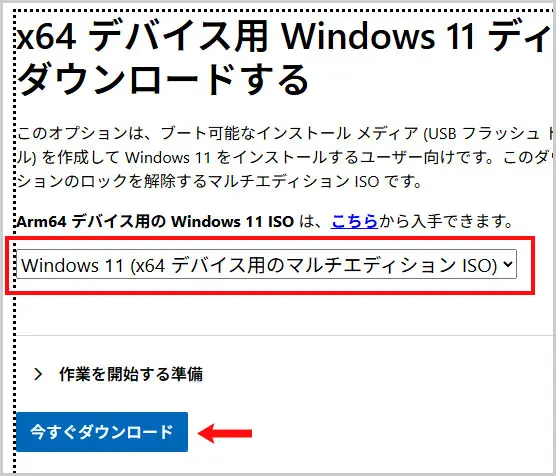
日本語を選択
日本語を選択して「確認」ボタンを選択。
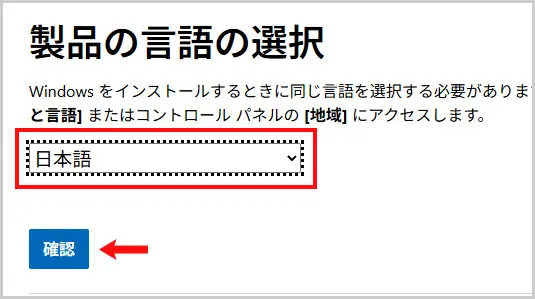
ファイルのダウンロード
「64ビット ダウンロード」をクリックして保存します。
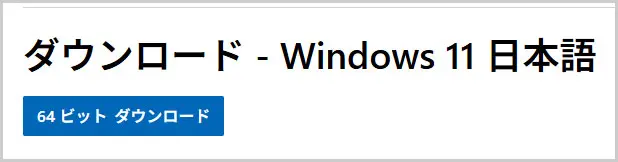
ファイルサイズが約6GBあるので、少し時間がかかるにゃ。
②Rufusをダウンロード
公式サイトでRufus(ルーファス)をダウンロードします。
通常のwindows11(64ビット)のパソコンは、rufus-4.11.exeを選べばいいと思います。
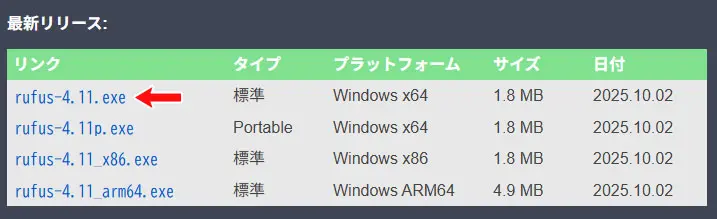
なお、ビット数は「設定 > システム > バージョン情報 > システムの種類」で確認できます。
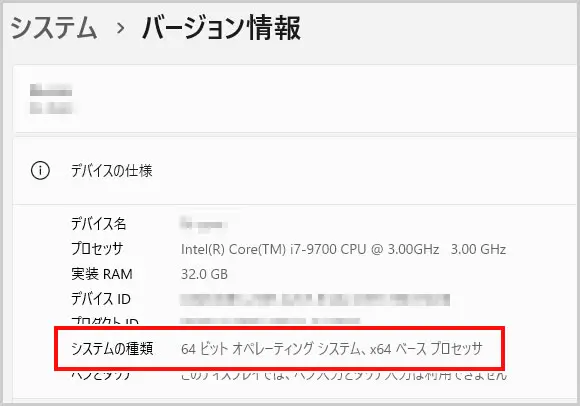
32ビット版の場合、「rufus-4.11_x86.exe」を選ぶにゃ。
③Rufusの実行
Windows 11のISOファイルを書き込むためのUSBメモリをパソコンに接続します。
そして、ダウンロードしたファイル(通常は「rufus-x.x.exe」)をダブルクリックします。
もし、“ユーザー アカウント制御(UAC)”のメッセージが表示されたら、「はい」を選択して続行します。
続いて、「オンラインで行われるアップデートの自動確認機能を有効にしますか?」というポップアップが表示されたら、「はい」か「いいえ」のどちらかを選択しましょう。
④Rufusの設定
Rufusが起動したら、以下の設定をおこないます。
基本的には、デバイス、ブートの種類を選択すれば、あとは自動で最適な項目が選ばれるので「スタート」ボタンで実行します。
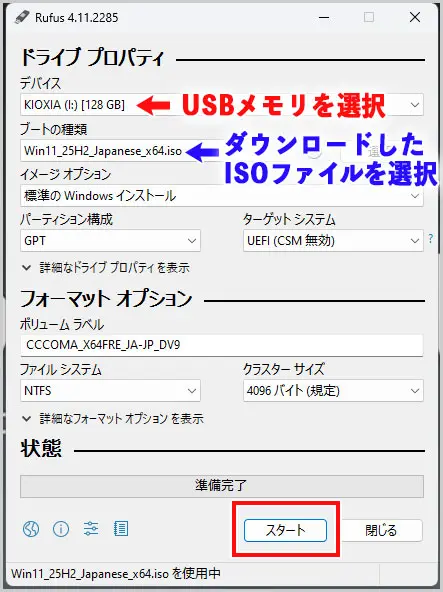
⑤Windows ユーザーエクスペリエンスの設定
Windows ユーザーエクスペリエンスの設定画面が表示されたら、適用したい項目をチェックします。
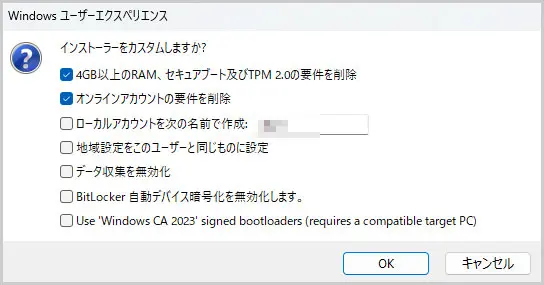
| 項目 | チェック項目 |
|---|---|
| 4GB以上のRAM、Secure Boot、TPM削除 | 古いPCでWindows11をインストールしたい時にチェック |
| オンラインアカウントの要件削除 | Microsoftアカウントを使いたくない時にチェック |
| ローカルアカウント作成 | 自動的にユーザーを作りたい時にチェック |
| 地域設定を同じにする | 地域設定を同じにしたい時にチェック |
| データ収集を無効化 | プライバシーを重視したい時にチェック |
| BitLocker自動暗号化を無効化 | BitLockerを無効化したい時にチェック |
| Windows CA 2023署名ブートローダー | 最新PCならON、古いPCではOFF推奨 |
なお、この項目は、WindowsのISOファイルのものなので、使用するISOファイルの種類によっては表示されません。
OKボタンを押すと、インストールが実行されます。
以上で、ISOファイルの作成が完了です!







